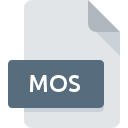
Extensión de archivo MOS
Leaf Camera RAW Format
-
DeveloperLeaf Imaging
-
Category
-
Popularidad4 (4 votes)
¿Qué es el archivo MOS?
MOS es una extensión de archivo comúnmente asociada con los archivos Leaf Camera RAW Format. Leaf Imaging definió el estándar de formato Leaf Camera RAW Format. El formato de archivo MOS es compatible con el software que se puede instalar en la plataforma del sistema Linux, Mac OS, Windows. MOS formato de archivo, junto con 1326 otros formatos de archivo, pertenece a la categoría Archivos de datos. Adobe Photoshop admite MOS archivos y es el programa más utilizado para manejar dichos archivos, sin embargo, 9 otras herramientas también se pueden utilizar. El software Adobe Photoshop fue desarrollado por Adobe Systems Incorporated, y en su sitio web oficial puede encontrar más información sobre los archivos MOS o el programa de software Adobe Photoshop.
Programas que admiten la extensión de archivo MOS
A continuación encontrará un índice de programas de software que se pueden usar para abrir MOS archivos divididos en categorías 3 de acuerdo con la plataforma del sistema compatible. Los archivos MOS se pueden encontrar en todas las plataformas del sistema, incluido el móvil, pero no hay garantía de que cada uno admita dichos archivos de manera adecuada.
Programas compatibles con el archivo MOS
¿Cómo abrir un archivo MOS?
Los problemas para acceder a MOS pueden deberse a varias razones. Afortunadamente, los problemas más comunes con los archivos MOS se pueden resolver sin un conocimiento profundo de TI, y lo más importante, en cuestión de minutos. La lista a continuación lo guiará a través del proceso de abordar el problema encontrado.
Paso 1. Instalar el software Adobe Photoshop
 La causa principal y más frecuente que impide a los usuarios abrir archivos MOS es que ningún programa que pueda manejar archivos MOS esté instalado en el sistema del usuario. Este es fácil. Seleccione Adobe Photoshop o uno de los programas recomendados (por ejemplo, ACDSee, PaintShop Pro, Phase One Capture One) y descárguelo de la fuente adecuada e instálelo en su sistema. En la parte superior de la página se puede encontrar una lista que contiene todos los programas agrupados en función de los sistemas operativos compatibles. Uno de los métodos de descarga de software más libres de riesgo es utilizar enlaces proporcionados por distribuidores oficiales. Visite el sitio web Adobe Photoshop y descargue el instalador.
La causa principal y más frecuente que impide a los usuarios abrir archivos MOS es que ningún programa que pueda manejar archivos MOS esté instalado en el sistema del usuario. Este es fácil. Seleccione Adobe Photoshop o uno de los programas recomendados (por ejemplo, ACDSee, PaintShop Pro, Phase One Capture One) y descárguelo de la fuente adecuada e instálelo en su sistema. En la parte superior de la página se puede encontrar una lista que contiene todos los programas agrupados en función de los sistemas operativos compatibles. Uno de los métodos de descarga de software más libres de riesgo es utilizar enlaces proporcionados por distribuidores oficiales. Visite el sitio web Adobe Photoshop y descargue el instalador.
Paso 2. Verifique la versión de Adobe Photoshop y actualice si es necesario
 Si los problemas con la apertura de archivos MOS aún ocurren incluso después de instalar Adobe Photoshop, es posible que tenga una versión desactualizada del software. Consulte el sitio web del desarrollador si hay disponible una versión más reciente de Adobe Photoshop. Los desarrolladores de software pueden implementar soporte para formatos de archivo más modernos en versiones actualizadas de sus productos. Esta puede ser una de las causas por las cuales los archivos MOS no son compatibles con Adobe Photoshop. Todos los formatos de archivo que se manejaron bien por las versiones anteriores del programa dado también deberían poder abrirse usando Adobe Photoshop.
Si los problemas con la apertura de archivos MOS aún ocurren incluso después de instalar Adobe Photoshop, es posible que tenga una versión desactualizada del software. Consulte el sitio web del desarrollador si hay disponible una versión más reciente de Adobe Photoshop. Los desarrolladores de software pueden implementar soporte para formatos de archivo más modernos en versiones actualizadas de sus productos. Esta puede ser una de las causas por las cuales los archivos MOS no son compatibles con Adobe Photoshop. Todos los formatos de archivo que se manejaron bien por las versiones anteriores del programa dado también deberían poder abrirse usando Adobe Photoshop.
Paso 3. Configure la aplicación predeterminada para abrir MOS archivos en Adobe Photoshop
Si tiene instalada la última versión de Adobe Photoshop y el problema persiste, selecciónelo como el programa predeterminado que se utilizará para administrar MOS en su dispositivo. El proceso de asociar formatos de archivo con la aplicación predeterminada puede diferir en detalles según la plataforma, pero el procedimiento básico es muy similar.

El procedimiento para cambiar el programa predeterminado en Windows
- Haga clic derecho en el archivo MOS y elija opción
- Seleccione
- Para finalizar el proceso, seleccione y, utilizando el explorador de archivos, seleccione la carpeta de instalación Adobe Photoshop. Confirme marcando Usar siempre esta aplicación para abrir archivos MOS y haciendo clic en el botón .

El procedimiento para cambiar el programa predeterminado en Mac OS
- En el menú desplegable, al que se accede haciendo clic en el archivo con la extensión MOS, seleccione
- Abra la sección haciendo clic en su nombre
- Seleccione el software apropiado y guarde su configuración haciendo clic en
- Debería aparecer una ventana de mensaje informando que este cambio se aplicará a todos los archivos con la extensión MOS. Al hacer clic en confirma su selección.
Paso 4. Asegúrese de que el archivo MOS esté completo y sin errores
¿Seguiste de cerca los pasos enumerados en los puntos 1-3, pero el problema sigue presente? Debe verificar si el archivo es un archivo MOS adecuado. Pueden surgir problemas al abrir el archivo debido a varias razones.

1. Verifique que el MOS en cuestión no esté infectado con un virus informático
Si el archivo está infectado, el malware que reside en el archivo MOS dificulta los intentos de abrirlo. Se recomienda escanear el sistema en busca de virus y malware lo antes posible o utilizar un escáner antivirus en línea. Si el archivo MOS está realmente infectado, siga las instrucciones a continuación.
2. Compruebe si el archivo está dañado o dañado
Si obtuvo el archivo MOS problemático de un tercero, pídale que le proporcione otra copia. Es posible que el archivo no se haya copiado correctamente en un almacenamiento de datos y esté incompleto y, por lo tanto, no se pueda abrir. Podría suceder que el proceso de descarga del archivo con la extensión MOS se haya interrumpido y los datos del archivo estén defectuosos. Descargue el archivo nuevamente desde la misma fuente.
3. Asegúrese de tener los derechos de acceso adecuados
Existe la posibilidad de que el archivo en cuestión solo sea accesible para usuarios con suficientes privilegios del sistema. Cambie a una cuenta que tenga los privilegios necesarios e intente abrir el archivo Leaf Camera RAW Format nuevamente.
4. Asegúrese de que el sistema tenga recursos suficientes para ejecutar Adobe Photoshop
Los sistemas operativos pueden tener suficientes recursos gratuitos para ejecutar la aplicación que admite archivos MOS. Cierre todos los programas en ejecución e intente abrir el archivo MOS.
5. Asegúrese de tener instalados los últimos controladores y actualizaciones y parches del sistema
Las últimas versiones de programas y controladores pueden ayudarlo a resolver problemas con los archivos Leaf Camera RAW Format y garantizar la seguridad de su dispositivo y sistema operativo. Los controladores o el software obsoletos pueden haber causado la incapacidad de usar un dispositivo periférico necesario para manejar archivos MOS.
¿Quieres ayudar?
Si dispones de información adicional acerca de la extensión de archivo MOS estaremos agradecidos si la facilitas a los usuarios de nuestra página web. Utiliza el formulario que se encuentra aquí y mándanos tu información acerca del archivo MOS.

 Windows
Windows 




 MAC OS
MAC OS 
 Linux
Linux 
